首页
Win7旗舰版磁盘该怎么分区呢?
Win7旗舰版磁盘该怎么分区呢?
2021-12-30 12:57:39
来源:互联网
作者:admin
Win7旗舰版系统用户自个使用的电脑中只有两个分区,所有文件放在一个磁盘里面显得杂乱无章,那么有没有办法都分几个区用来分类出存放文件类型的呢?Win7旗舰版磁盘该怎么分区呢?跟着系统之家小编一起学习一下Win7旗舰版磁盘分区方法吧。
方法如下
1、单击桌面上的【计算机】,然后选择【管理】。
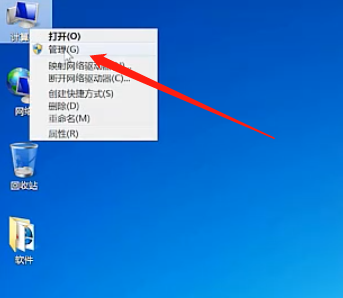
2、进入后点击【磁盘管理】,选择想要分区的那个磁盘,选下面的【压缩卷】,
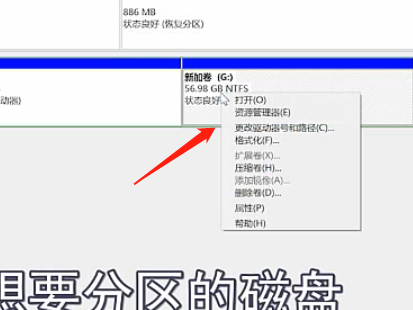
3、等待分析完成,在框中输入具体数值,点击【压缩】。
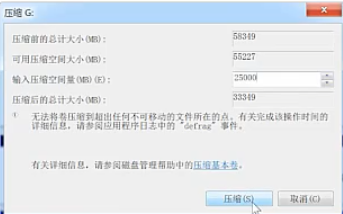
4、压缩好了以后会变成绿色的,右键点击选择【简单卷】。
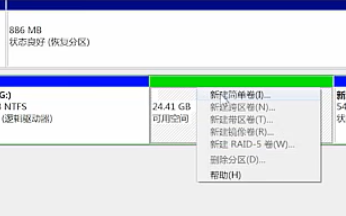
5、这时候会出现向导,选择【下一步】。
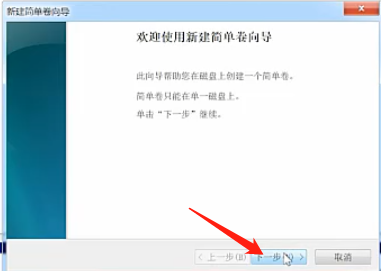
6、点击想要的大小,点击【下一步】。
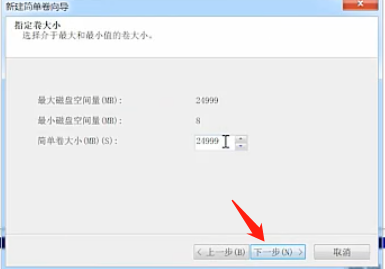
7、设置好盘符,点击【下一步】。
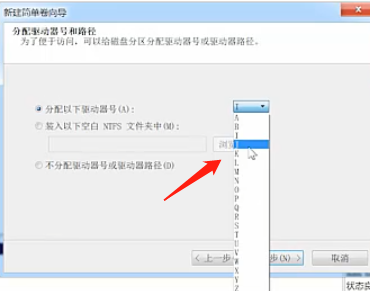
8、现在是选择磁盘格式,我们选择NTFS,然后再点击【下一步】即可。
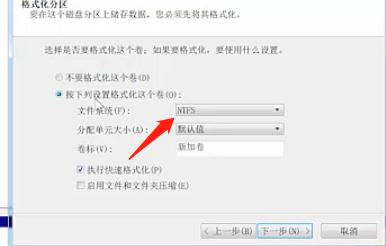
相关文章
- 安装win7系统磁盘分区必须为?win7系统磁盘如何分区? 01-21
- win7文件夹查看选项在哪?win7文件夹查看选项打开方法 01-19
- win7电脑颜色不正常怎么调?win7电脑颜色不正常调节方法 01-18
- 安装win7后鼠标动不了怎么办? 重装win7后usb全部失灵解决方法 12-20
- 微软win7专业版如何安装?微软win7专业版下载安装教程 12-15
- win7一关机就自动重启?win7关机后自动开机的解决办法 12-14
精品游戏
换一批
